Pada artikel kali ini saya akan membahas proses remastering sederhana yang saya lakukan menggunakan sistem operasi Ubuntu Oneiric Ocelot dan remastersys untuk menghasilkan MatBuntu singkatan dari Mate Desktop dan Ubuntu, saya beri nama demikian karena distribusi GNU/Linux Ubuntu 11.10 racikan saya ini menggunakan Mate Desktop sebagai default desktop envirovment , tujuan saya meracik MatBuntu sendiri adalah untuk mengkombinasikan Mate Desktop Envirovment dan Ubuntu 11.10 kedalam sebuah Live-CD sebagai arsip, perlu diketahui disini saya tidak akan menyediakan image .iso binary hasil racikan saya :D jadi bagi yang menginginkannya dapat mencoba meraciknya sendiri, berikut dokumentasi singkat dari proses meracik MatBuntu yang saya lakukan.
A. Alat dan Bahan
1. Bahan Utama
- Sebuah PC lengkap yang masih dapat berfungsi dengan baik
- Koneksi Internet
- Sistem Operasi Ubuntu 11.10 Oneiric Ocelot 32 Bit, dengan perangkat lunak standar Ubuntu
- Ruang kosong pada harddisk, semakin banyak ruang yang tersisa semakin baik
- Listrik :))
2. Repository dan PPA tambahan
Remastersys repository :deb http://www.geekconnection.org/remastersys/repository karmic/
Mate Desktop repository :
deb http://tridex.net/repo/ubuntu/ oneiric main
Boot-Repair (PPA) :
ppa:yannubuntu/boot-repair
3. Artwork tambahan
Sebagai pemanis untuk memberikan sedikit pembeda dengan distribusi Ubuntu Oneiric Ocelot standar, disini saya akan merubah beberapa artwork milik Ubuntu 11.10, menggunakan gambar, icons, dan themes yang saya ambil dari gnome-look.org dan smashinghub.com, malas buat sendiri :p
Sebagai pemanis untuk memberikan sedikit pembeda dengan distribusi Ubuntu Oneiric Ocelot standar, disini saya akan merubah beberapa artwork milik Ubuntu 11.10, menggunakan gambar, icons, dan themes yang saya ambil dari gnome-look.org dan smashinghub.com, malas buat sendiri :p
3.1. Bootmenu background
*logo Apple pada gambar saya hilangkan3.4. Themes dan icons

3.5. Plymouth Themes

4. Alat Bantu
Untuk kemudahan proses remaster, saya menggunakan alat bantu (tools) remastersys versi 2.0.18-1 yang dimodifikasi agar dapat menghasilkan output sesuai dengan yang saya inginkan, berupa Live-CD yang bisa dipasang pada sistem tanpa mengikut sertakan aplikasi ubiquity-live-installer, gparted, remastersys ,etc.
perlu diketahui remastersys versi 3.0 sendiri sebenarnya telah tersedia, dengan membawa beberapa peningkatan, salah satunya adalah adanya program tambahan remastersys-skelcopy yang sangat membantu dalam proses remastersys, alternatif lain yang bisa dipilih untuk menggantikan remastersys adalah menggunakan relinux yang merupakan hasil fork dari remastersys.
perlu diketahui remastersys versi 3.0 sendiri sebenarnya telah tersedia, dengan membawa beberapa peningkatan, salah satunya adalah adanya program tambahan remastersys-skelcopy yang sangat membantu dalam proses remastersys, alternatif lain yang bisa dipilih untuk menggantikan remastersys adalah menggunakan relinux yang merupakan hasil fork dari remastersys.
remastersys 3.0 download, http://www.remastersys.com/forums/index.php?topic=1760.0
relinux download , https://launchpad.net/relinux
B. Meracik MatBuntu
Setelah semua bahan siap, kini saatnya mengolah semua bahan menjadi Matbuntu, hal pertama yang dilakukan adalah mempersiapkan sistem dasar dan memasang perangkat lunak yang dibutuhkan, meliputi pemasangan perangkat lunak tambahan dari repository resmi milik Ubuntu, dan pemasangan perangkat lunak yang berasal dari PPA dan repository tambahan
1. Memasang Gimp,inkscape, ubuntu-restricted extrass dan lain-lain
sudo apt-get update; sudo apt-get install gimp inkscape ubuntu-restricted-extrass build-essential vlc gparted
2. Menambahkan PPA dan repository tambahan (jalankan baris per baris)
sudo apt-add-repository ppa:yannubuntu/boot-repair
sudo echo "deb http://tridex.net/repo/ubuntu/ oneiric main" | sudo tee -a /etc/apt/sources.list
sudo echo "deb http://www.geekconnection.org/remastersys/repository karmic/" | sudo tee -a /etc/apt/sources.list
sudo apt-get update; sudo apt-get install mate-archive-keyring; sudo apt-get update
3. Memasang perangkat lunak yang berasal dari PPA / repository tambahan
6. Konfigurasi Desktop :
sudo apt-get install remastersys mate-coremate-utilsboot-repair
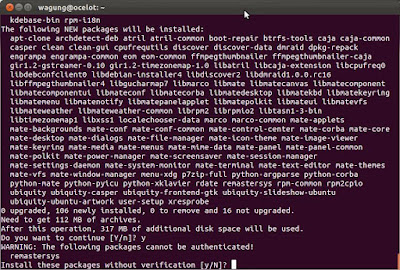 |
| Memasang perangkat lunak dari PPA dan repository tambahan |
4. Memasang perangkat lunak yang terlewat :
Perangkat lunak yang terlewat disini merupakan perangkat lunak tambahan milik ubiquity-live-installer yang tidak ikut terpasang pada proses diatas, ditahapan ini saya memasang paket perangkat lunak ubiquity-frontend-gtk karena Mate Desktop yang saya gunakan berbasis GTK
5. Memodifikasi remastersys
Langkah ini bersifat pilihan, karena sebenarnya cukup dengan menggunakan aplikasi remastersys standar proses remasters dapat berjalan dengan baik, dan seperti dijelaskan sebelumnya remastersys saya modifikasi agar dapat menghasilkan image yang sesuai dengan keinginan saya, berikut adalah modifikasi yang saya tambahkan pada remastersys, *gunakan editor text
cari baris "# Step 4 - Make the filesystem.manifest ......" dan tambahkan perintah berikut , untuk lebih jelasnya bisa melihat pada gambar dibawahnya.
Untuk menyiasati LigthDM yang tidak dapat autologin Mate Desktop pada sesi Live-CD, saya menggunakan cara sederhana berikut. (Hanya untuk LigthDM dan Mate Desktop), tambahkan perintah berikut dibawah perintah tambahan sebelumnya
Perangkat lunak yang terlewat disini merupakan perangkat lunak tambahan milik ubiquity-live-installer yang tidak ikut terpasang pada proses diatas, ditahapan ini saya memasang paket perangkat lunak ubiquity-frontend-gtk karena Mate Desktop yang saya gunakan berbasis GTK
sudo apt-get install ubiquity-frontend-gtkubiquity-slideshow-ubuntu
5. Memodifikasi remastersys
Langkah ini bersifat pilihan, karena sebenarnya cukup dengan menggunakan aplikasi remastersys standar proses remasters dapat berjalan dengan baik, dan seperti dijelaskan sebelumnya remastersys saya modifikasi agar dapat menghasilkan image yang sesuai dengan keinginan saya, berikut adalah modifikasi yang saya tambahkan pada remastersys, *gunakan editor text
sudo pluma /usr/bin/remastersys
cari baris "# Step 4 - Make the filesystem.manifest ......" dan tambahkan perintah berikut , untuk lebih jelasnya bisa melihat pada gambar dibawahnya.
#additional
cp $WORKDIR/ISOTMP/casper/filesystem.manifest $WORKDIR/ISOTMP/casper/filesystem.manifest-desktop
REMOVE='remastersys ubiquity ubiquity-frontend-gtk ubiquity-frontend-kde casper lupin-casper live-initramfs user-setup discover1 xresprobe os-prober libdebian-installer4'
for i in $REMOVE
do
sudo sed -i "/${i}/d" $WORKDIR/ISOTMP/casper/filesystem.manifest-desktop
done
#These two files (filesystem.manifest and filesystem.manifest-desktop )
#are used by the ubiquity installer when installing to harddisk.
#These two files are just lists of packages. Ubiquity compares these two files and
#removes packages unique to filesystem.manifest. This way when installing to harddisk,
#packages like casper which is only useful in a live CD/DVD are removed.
#These packages that will be removed at install are defined in the variable $REMOVE
*yang berada ditanda komentar (#) hanya sebagai penjelas :p |
| Modifikasi remastersys - 1 |
#Additional for Mate Desktop+LightDM no autologin rm -rf $WORKDIR/dummysys/etc/lightdm/lightdm.conf #add Mate session to LigthDM echo "[SeatDefaults]" >> $WORKDIR/dummysys/etc/lightdm/lightdm.conf echo "allow-guest=false" >> $WORKDIR/dummysys/etc/lightdm/lightdm.conf echo "autologin-guest=false" >> $WORKDIR/dummysys/etc/lightdm/lightdm.conf echo "autologin-user="$LIVEUSER"" >> $WORKDIR/dummysys/etc/lightdm/lightdm.conf echo "autologin-user-timeout=0" >> $WORKDIR/dummysys/etc/lightdm/lightdm.conf echo "autologin-session=lightdm-autologin" >> $WORKDIR/dummysys/etc/lightdm/lightdm.conf echo "greeter-session=unity-greeter" >> $WORKDIR/dummysys/etc/lightdm/lightdm.conf echo "user-session=mate" >> $WORKDIR/dummysys/etc/lightdm/lightdm.conf*akal-akalan :p
 |
| Modifikasi remastersys - 2 |
Setelah selesai simpan perubahan,
*kesalahan peletakkan dan ketidaksengajaan menghapus perintah lainnya pada remastersys dapat mengakibatkan remastersys tidak dapat berfungsi dengan baik.
Setelah semua perangkat lunak yang dibutuhkan terpasang dan siap, langkah selanjutnya adalah memastikan semua perangkat lunak yang terpasang dapat berfungsi dengan baik, sebagai penyempurna perbarui semua perangkat lunak yang terpasang pada sistem
*kesalahan peletakkan dan ketidaksengajaan menghapus perintah lainnya pada remastersys dapat mengakibatkan remastersys tidak dapat berfungsi dengan baik.
Setelah semua perangkat lunak yang dibutuhkan terpasang dan siap, langkah selanjutnya adalah memastikan semua perangkat lunak yang terpasang dapat berfungsi dengan baik, sebagai penyempurna perbarui semua perangkat lunak yang terpasang pada sistem
sudo apt-get update; sudo apt-get dist-upgrade; sudo apt-get clean
 |
| Mate Desktop Default Theme |
6. Konfigurasi Desktop :
Konfigurasi yang saya lakukan pada desktop bertujuan untuk membentuk antar muka desktop yang khas sesuai dengan kenginan saya, meliputi pemilihan icon, cursor themes, background desktop, mengatur tata letak panel dan pintasan aplikasi yang akan dimunculkan pada desktop.
6.1 Menetapkan standar themes, icons dan background desktop
Untuk mengatur agar setiap user yang baru dibuat mendapatkan antar muka desktop yang sama (icons, themes, desktop background) , disini saya menggunakan mateconftool-2 yang memiliki fungsi sama dengan gconftool-2 pada lingkungan desktop gnome, sebelumnya salin terlebih dahulu .icons themes dan gambar yang akan digunakan.
/usr/share/themes/ untuk GTK themes dan cursor
/usr/share/icons/ untuk icons
/usr/share/background/ untuk gambar / wallpaper
Setelah selesai jalankan perintah berikut pada terminal,
untuk icons :
untuk background desktop :
untuk GTK themes :
*kesalahan pemberian nama (themes, icons) atau lokasi (backgrounds) pada saat menggunakan mateconftool-2 akan berdampak pada tidak munculnya themes,icons dan background yang dipilih.
Metode lain yang bisa dipilih selain menggunakan mateconftool-2 adalah menyalin semua settingan konfigurasi desktop (.conf .mate) ke folder /etc/skel secara manual atau menggunakan bantuan aplikasi remastersys-copyskel, hal yang perlu diketahui jika menggunakan cara ini adalah ketika menyalin folder .config ke direktori /etc/skel jangan menyalin user-dirs.dirs dan users-dirs.locale yang terdapat pada folder .config karena jika tidak folder music,videos,pictures,etc tidak akan dibuat pada home folder user.
6.1 Menetapkan standar themes, icons dan background desktop
Untuk mengatur agar setiap user yang baru dibuat mendapatkan antar muka desktop yang sama (icons, themes, desktop background) , disini saya menggunakan mateconftool-2 yang memiliki fungsi sama dengan gconftool-2 pada lingkungan desktop gnome, sebelumnya salin terlebih dahulu .icons themes dan gambar yang akan digunakan.
/usr/share/themes/ untuk GTK themes dan cursor
/usr/share/icons/ untuk icons
/usr/share/background/ untuk gambar / wallpaper
Setelah selesai jalankan perintah berikut pada terminal,
untuk icons :
sudo mateconftool-2 --direct \ --config-source xml:readwrite:/etc/mateconf/mateconf.xml.defaults \ --type string \ --set /desktop/mate/interface/icon_theme Meopardicons
untuk background desktop :
sudo mateconftool-2 --direct \ --config-source xml:readwrite:/etc/mateconf/mateconf.xml.defaults \ --type string \ --set /desktop/mate/background/picture_filename /usr/share/backgrounds/matebuntu-wallpaper.jpg
untuk GTK themes :
sudo mateconftool-2 --direct \ --config-source xml:readwrite:/etc/mateconf/mateconf.xml.defaults \ --type string \ --set /desktop/mate/interface/gtk_theme Meopard3
*kesalahan pemberian nama (themes, icons) atau lokasi (backgrounds) pada saat menggunakan mateconftool-2 akan berdampak pada tidak munculnya themes,icons dan background yang dipilih.
Metode lain yang bisa dipilih selain menggunakan mateconftool-2 adalah menyalin semua settingan konfigurasi desktop (.conf .mate) ke folder /etc/skel secara manual atau menggunakan bantuan aplikasi remastersys-copyskel, hal yang perlu diketahui jika menggunakan cara ini adalah ketika menyalin folder .config ke direktori /etc/skel jangan menyalin user-dirs.dirs dan users-dirs.locale yang terdapat pada folder .config karena jika tidak folder music,videos,pictures,etc tidak akan dibuat pada home folder user.
 |
| Tampilan Desktop Mate yang telah dikonfigurasi |
6.2 Pintasan program tambahan (shortcut)
Secara default ubiquity-frontend-gtk yang merupakan pintasan untuk menjalankan Live-CD installer tidak akan muncul pada Mate Desktop, untuk mengatasi hal ini lakukan sedikit perubahan pada berkas /usr/share/applications/ubiquity-gtkui.desktop
Secara default ubiquity-frontend-gtk yang merupakan pintasan untuk menjalankan Live-CD installer tidak akan muncul pada Mate Desktop, untuk mengatasi hal ini lakukan sedikit perubahan pada berkas /usr/share/applications/ubiquity-gtkui.desktop
sudo pluma /usr/share/applications/ubiquity-gtkui.desktop
 |
| Tambahkan MATE pada pintasan ubiquity-frontend-gtk |
7. Membuang paket perangkat lunak yang tidak dibutuhkan :
8. Mengganti tema Plymouth :
Pilih themes yang telah dipasang
Setelah selesai jalankan perintah dibawah ini untuk menerapkan perubahan
9. Mengganti Background Lightdm :
Mate Desktop sebagai lingkungan desktop yang modern hadir dengan beberapa perangkat lunak bantu yang umumnya ada pada kebanyakan lingkungan desktop seperti text editor, picture viewer, file management , terminal emulator dan beberapa perangkat lunak lainnya, dan berhubung sistem dasar yang saya gunakan Ubuntu 11.10 telah menyertakan lingkungan desktop yang memiliki alat bawaan dari Gnome seperti nautilus, gnome-terminal dan gedit maka untuk menghemat ruang pada sistem saya akan menghapus perangkat lunak bawaan tersebut.
sudo apt-get purge nautilus gnome-terminal gedit file-roller gnome-system-monitor gnome-control-center gnome-screensaver gnome-utils-common light-themes unity-common
 |
| Menghapus perangkat lunak yang tidak dibutuhkan |
Salin berkas yang berisi plymouth themes kedirektori /lib/plymouth/themes , kemudian lakukan proses berikut secara berurutan :
sudo update-alternatives --install /lib/plymouth/themes/default.plymouth default.plymouth /lib/plymouth/themes/matbuntu-logo/matbuntu-logo.plymouth 100
Pilih themes yang telah dipasang
sudo update-alternatives --config default.plymouth
Setelah selesai jalankan perintah dibawah ini untuk menerapkan perubahan
sudo update-initramfs -u
9. Mengganti Background Lightdm :
Salin gambar yang akan digunakan sebagai background LigthDM ke direktori /usr/share/backgrounds/ kemudian lakukan perubahan pada berkas /etc/lightdm/unity-greeter.conf
sudo pluma /etc/lightdm/unity-greeter.conf
Ubah path background seperti yang terlihat pada gambar dibawah ini, sesuaikan dengan lokasi gambar, setelah selesai simpan perubahan.
 |
| Merubah Background LightDM |
Setelah semuanya rebes langkah terakhir adalah menjalankan remastersys untuk mengemas sistem yang telah dikonfigurasi menjadi Live-image yang siap pakai, karena saya akan melakukan sedikit perubahan pada default boot menu (isolinux.cfg) dan mengganti backgroundnya, ditahapan ini saya menggunakan remastersys dengan opsi dist cdfs yang dilanjutkan dengan opsi dist iso, berikut adalah tahapan remastersys yang saya lakukan :
 |
| konfigurasi remastersys yang saya gunakan |
Membuat salinan dari sistem dengan remastersys dist cdfs :
sudo remastersys dist cdfs
 |
| Proses remastersys dist cdfs |
 |
| mengganti splash.png |
Membuat iso image menggunakan remastersys dist iso dari salinan sistem cdfs yang sebelumnya telah dibuat :
sudo remastersys dist iso Matbuntu_11.10_i386.iso
 |
| Proses remaster selesai dengan hasil akhir image iso siap pakai :D |
 |
| GNU/Linux MatBuntu - 1 |
 |
| GNU/Linux MatBuntu - 2 |
 |
| MatBuntu Plymouth |
 |
| MatBuntu LightDM |







8 komentar:
http://comir.us.tc/
harus di coba nih yang beginian....langsung TKPPPP!!!!
Subhanallah. Saya lagi ngebet bikin Matebuntu eh sudah ada yang bikin tutorialnya. Sejak era kernel 3 dan gtk3 memang segalanya sprti terasa rumit :D
Alhamdulillah :),Iya Mas, gtk3 = belajar hal baru lagi :D
Kalo ganti nama distro gmn mas
@Teguh Umar:
Untuk merubah nama/brand sistem dasar bisa menyesuaikan berkas,
etc/lsb-release
etc/issue
etc/issue.net
hati-hati dlm melakukan perubahan, beberapa perangkat lunak khas seperti ubuntu software center mungkin akan error :)
mas ini kok remastersysnya gak ke uninstall di hasil remasteranya ya mas?
modifikasi untuk menghilangkan remastersys nya kok gak bisa ya mas?
Post a Comment
Note: Only a member of this blog may post a comment.